Dokumen ini menjelaskan cara menggunakan halaman Dasbor Log untuk mendeteksi tren perilaku sistem Anda, memantau beban kerja Anda, serta mendiagnosis dan menyelesaikan masalah menggunakan dasbor yang telah ditentukan sebelumnya atau dengan membuat dasbor kustom.
Jenis dasbor
Halaman Logs Dashboard memiliki dua opsi untuk memvisualisasikan performa resource di project Google Cloud: dasbor yang telah ditentukan dan dasbor kustom. Dasbor standar selalu tersedia dan dikelola oleh Monitoring, tetapi Anda juga dapat menyesuaikan dasbor yang telah ditentukan ini.
Dasbor standar
Dasbor yang telah ditentukan otomatis dikonfigurasi secara otomatis dan hanya memberikan informasi untuk resource dalam project Google Cloud Anda yang menghasilkan data log.
Dasbor yang telah ditentukan sebelumnya disusun menjadi sepasang diagram untuk setiap jenis resource berikut:
Google Kubernetes Engine
Compute Engine
App Engine
Cloud Load Balancing
Cloud SQL
BigQuery
Satu diagram menampilkan jumlah log dan jenis keparahannya, seperti WARNING. Diagram lainnya menampilkan log yang berisi error. Untuk mendapatkan informasi
selengkapnya tentang jenis keparahan atau log error, arahkan kursor ke
diagram.
Screenshot berikut adalah contoh dasbor standar:
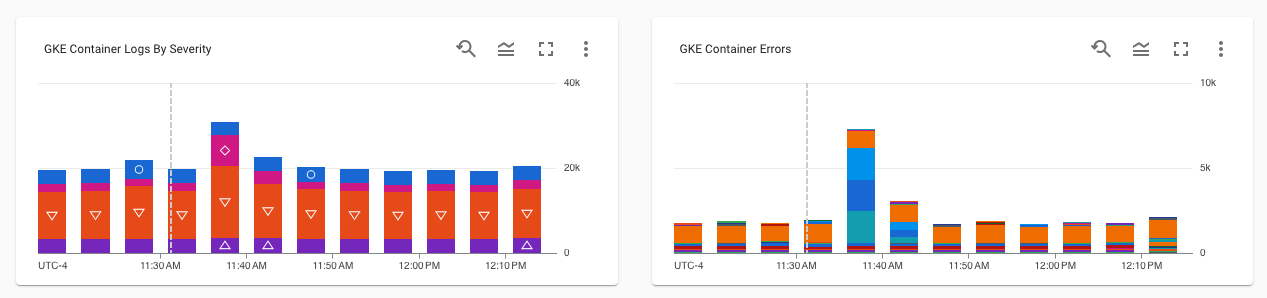
Dasbor kustom
Jika konten di dasbor yang telah ditentukan tidak berisi informasi yang Anda perlukan untuk membantu memecahkan masalah, pertimbangkan untuk membuat dasbor kustom. Dasbor kustom memungkinkan Anda menampilkan informasi yang menarik bagi Anda, terorganisir dengan cara yang berguna bagi Anda. Misalnya, Anda dapat membuat dasbor yang menampilkan log, metrik, dan kebijakan pemberitahuan untuk virtual machine (VM) di lingkungan produksi Anda.
Dasbor kustom dikelola oleh Cloud Monitoring, tetapi Anda harus membuat dasbor kustom baru untuk digunakan di halaman Logs Dashboard. Dasbor kustom yang Anda buat di halaman Logs Dashboard hanya dapat diakses di Cloud Logging. Saat Anda membuat dasbor kustom, dasbor yang telah ditentukan sebelumnya akan disalin ke dasbor kustom, sehingga Anda dapat menghapus widget yang tidak diperlukan dan menambahkan konten yang tidak ada.
Melihat dasbor standar
Untuk melihat dasbor standar, lakukan hal berikut:
-
Pada panel navigasi Konsol Google Cloud, pilih Logging, lalu pilih Dashboard. Di halaman Dashboards, di panel filter, masuk ke Logs Dashboard, lalu pilih Logs Dashboard dari menu:
Jika menu Dasbor aktif, pilih Standar.
Membuat dasbor kustom
Untuk membuat dasbor kustom, lakukan hal berikut:
-
Pada panel navigasi Konsol Google Cloud, pilih Logging, lalu pilih Dashboard. Di halaman Dashboards, di panel filter, masuk ke Logs Dashboard, lalu pilih Logs Dashboard dari menu:
- Jika menu Dashboard diaktifkan, pilih Customize, lalu klik Edit dashboard.
Jika tidak, klik Sesuaikan dasbor.
Cloud Monitoring membuat salinan dasbor yang telah ditentukan, lalu membuka salinan tersebut dalam mode edit.
Menambahkan, mengedit, atau menghapus widget dari dasbor kustom.
Misalnya, untuk menambahkan widget, klik Add widget, selesaikan dialog, lalu pilih Apply. Untuk mengetahui informasi selengkapnya tentang cara menambahkan widget, lihat halaman berikut:
Setelah menyelesaikan modifikasi, klik Save dashboard, lalu pilih View disesuaikan dasbor.
Langkah selanjutnya
Untuk informasi tentang dasbor dan cara memilih informasi yang akan ditampilkan di dasbor, lihat Ringkasan dasbor.
Untuk informasi tentang cara menampilkan log cakupan project di dasbor, lihat Menampilkan log di dasbor kustom.
